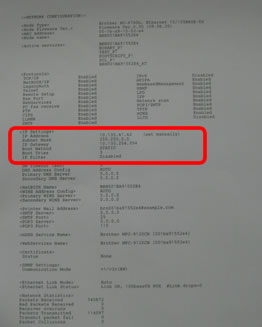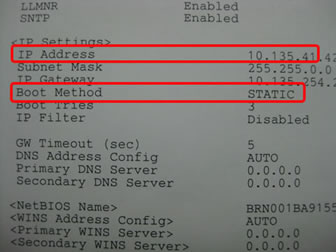MFC-5460CN
Часто задаваемые вопросы и устранение неполадок |
При попытке использования подключенного к сети устройства Brother в Windows Vista или Windows 7 устройство отображается как отключенное (автономное) и печать не выполняется.
Если устройство Brother подключено с помощью USB-кабеля, см. вопрос "Состояние принтера отображается как автономное или приостановленное."
Для решения проблемы следуйте инструкциям ниже:
- Нажмите Пуск (Start) => Все программы (All Programs) => Brother => устройство Brother => Status Monitor
- Проверьте состояние принтера в мониторе состояния Status Monitor.
- Если иконка принтера отображается серым цветом, а статус Автономный (Offline), проверьте сетевое подключение устройства. Для получения дополнительной информации см. вопрос "Не удаётся выполнить печать с компьютера по сети."
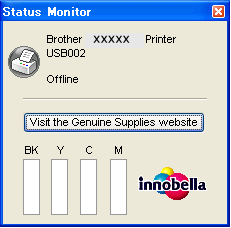
- Если иконка принтера зелёного цвета и состояние принтера Готово (Ready), Ожидание (Sleep), т.д., то перейдите к шагу 3.
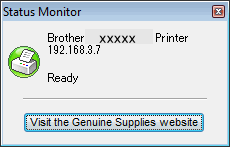
- Если иконка принтера отображается серым цветом, а статус Автономный (Offline), проверьте сетевое подключение устройства. Для получения дополнительной информации см. вопрос "Не удаётся выполнить печать с компьютера по сети."
- Для Windows Vista:
Нажмите Пуск => Панель управления => Оборудование и звук => Принтеры, нажмите правой кнопкой мыши на иконке устройства Brother и выберите Свойства.
(Если появится меню Запуск от имени администратора, выберите его и нажмите Свойства. Если появится окно Контроль учетных записей пользователя, нажмите Продолжить.)
Для Windows 7:
Нажмите Пуск => Устройства и принтеры, нажмите правой кнопкой мыши на иконке устройства Brother и выберите Свойства принтера.
- Выберите вкладку Порт и нажмите Настройка порта...
Для Windows 7: если все кнопки неактивны (серого цвета), выберите вкладку Общие и нажмите Изменить свойства. Введите пароль администратора и нажмите Да.
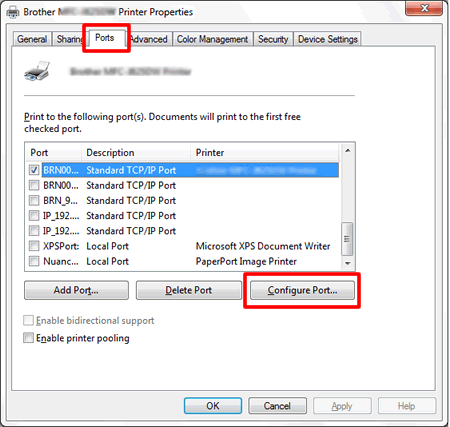
Если кнопка Настройка порта... неактивна (серого цвета), перейдите к шагу 1: проверьте IP-адрес и метод загрузки (IP Config) устройства Brother.
- Измените значение протокола на Raw и нажмите OK, чтобы закрыть окно свойств драйвера.
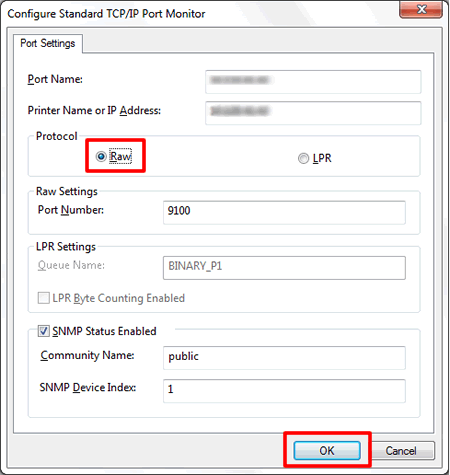
Если проблему устранить не удалось, следуйте инструкциям ниже:
Шаг 1: проверьте IP-адрес и способ загрузки (IP Config) устройства Brother
Если у вашего устройства Brother есть встроенный сетевой интерфейс, то IP-адрес можно проверить с панели управления устройства Brother, или распечатав страницу Список установок пользователя или Network configuration (Конфигурация сети). Для получения информации о печати страниц с настройками смотрите Руководство пользователя или Руководство по работе в сети для вашего устройства. Последние версии Руководства пользователя и Руководства по работе в сети доступны для загрузки на этом сайте в разделе Руководства на страничке вашей модели устройства Brother.
|
|
|
Если настройка "Способ загрузки" (Boot Method /IP Config) установлена на "Авто" (Auto), измените её на Статический (Static). Можно изменить настройку с панели управления устройства Brother, выбрав Локальная сеть или Сеть, а затем TCP/IP. Для получения подробной информации смотрите Руководство пользователя или Руководство по работе в сети.
Шаг 2: добавьте порт в драйвере принтера
-
Откройте свойства драйвера принтера и выберите вкладку Порты, следуя инструкциям, описанным в Шаге 1 до пункта 6. Нажмите Добавить порт...
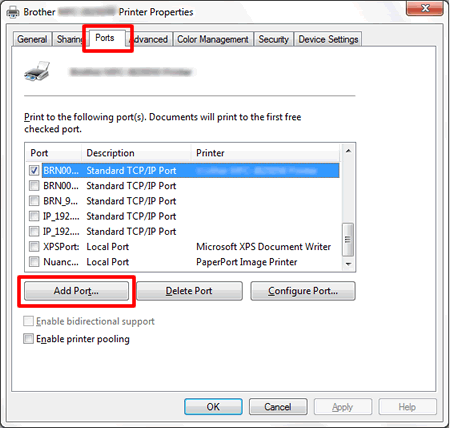
-
Выберите Standard TCP/IP Port и нажмите Новый порт (New Port...).
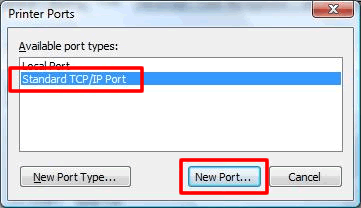
-
Запустится мастер Add Standard TCP/IP Printer Port Wizard. Нажмите Далее (Next).
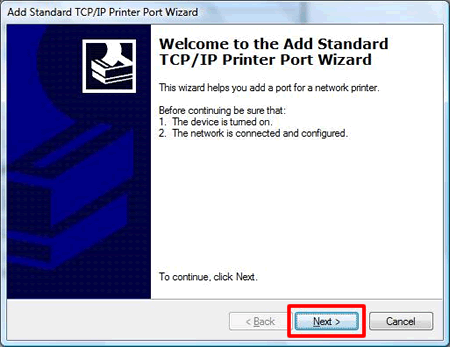
-
Введите IP-адрес устройства Brother, проверенный в шаге 1, и нажмите Далее (Next).
При появлении сообщения "A port with that name already exists. Choose another port name." измените имя порта.
Например: Brother_xxx.xxx.xxx.xxx. (xxx.xxx.xxx.xxx - IP-адрес устройства Brother.)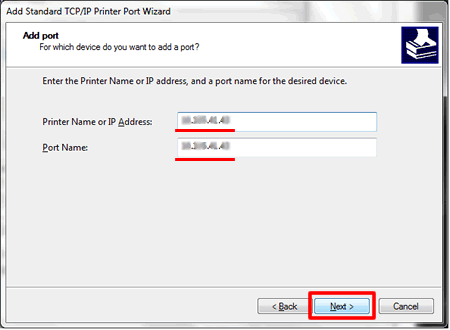
-
Нажмите Готово (Finish).
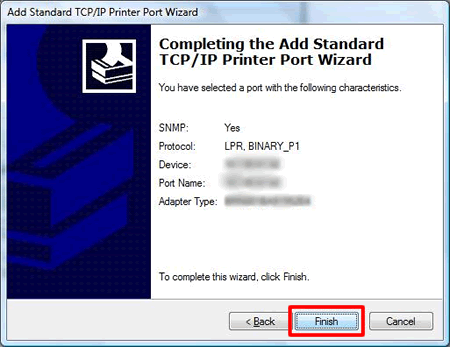
-
Проверьте, чтобы новый порт был выбран в списке.
-
Нажмите Настройка порта (Configure Port...).
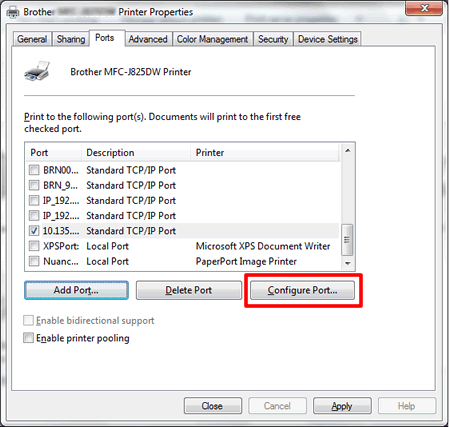
-
Измените протокол на Raw и нажмите OK, чтобы закрыть свойства драйвера.
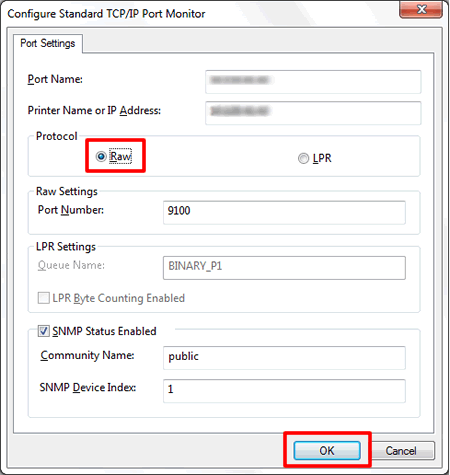
Если проблема не устраняется, см. вопрос "Состояние принтера отображается как автономное или приостановленное."
Если вам не удалось найти ответ на свой вопрос, вы не пробовали просмотреть ответы на другие вопросы?
Связанные модели
DCP-7010R, DCP-7025R, DCP-8020, DCP-8025D, DCP-8040, DCP-8045D, HL-1430, HL-2070NR, HL-2150NR, HL-2700CN, HL-3040CN, HL-4040CN, HL-4050CDN, HL-5140, HL-5150D, HL-5170DN, HL-5350DN, HL-5370DW, HL-6050, HL-6050D, HL-6050DN, HL-7050, HL-7050N, MFC-425CN, MFC-5460CN, MFC-7420R, MFC-7820NR, MFC-8420, MFC-8440, MFC-8820D, MFC-8840D, MFC-8840DN, MFC-9420CN, NC-2200w, NC-6100h, NC-9100h